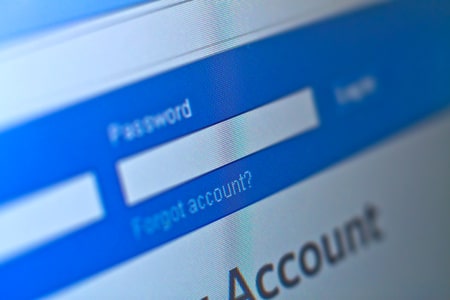Lorsque vous êtes sur Facebook, vous ressentez peut-être le besoin de documenter tous vos moments précieux et de les partager avec le public. Vous pouvez désormais désactiver les commentaires sur les publications Facebook et limiter le nombre de personnes qui peuvent écrire des commentaires sur vos publications. Cette fonctionnalité est particulièrement importante car l’internet est un endroit où tout le monde n’a pas les mêmes préférences et où les gens peuvent dire des choses dures sur vous.
Facebook est une excellente plateforme de médias sociaux, populaire auprès de tous les groupes d’âge. Que vous souhaitiez discuter avec vos amis ou publier des photos et des vidéos de votre vie, Facebook permet aux utilisateurs de tout faire. Mais comme les gens sur Internet ont souvent une personnalité anonyme, ils peuvent être méchants et dévalorisants envers les autres.
Comment se taguer dans une publication Facebook ?
Comment désactiver les commentaires sur les publications Facebook pour votre profil personnel ?
Les gens créent un profil personnel sur Facebook dans l’intention de publier des photos d’eux-mêmes, de leurs amis et de leur famille, ainsi que de leurs activités quotidiennes. Cependant, avec la haine croissante d’Internet, il n’est pas étonnant que les gens ressentent le besoin d’en savoir plus sur les moyens de désactiver les commentaires sur les publications Facebook. Sur votre profil personnel, vous pouvez gérer le paramètre des commentaires pour une seule publication ou pour l’ensemble des publications publiques que vous avez.
Les deux méthodes sont présentées dans les rubriques ci-dessous :
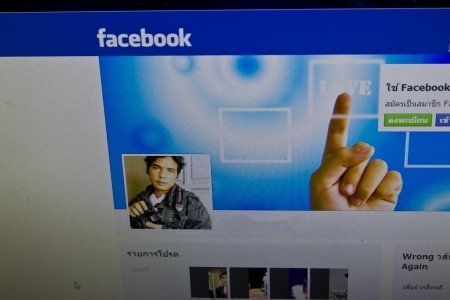
Gestion des commentaires pour une seule publication
Si une seule publication de votre profil suscite plus de critiques que les autres, vous pouvez désactiver les commentaires sur les publications Facebook pour cette seule publication. Vous pouvez le faire à partir du site web et de l’application Facebook. Assurez-vous que Facebook est installé sur votre appareil Android ou IOS avant de suivre les étapes ci-dessous :
- Connectez-vous à votre compte.
- Cliquez sur l’icône hamburger et sélectionnez « Voir votre profil ».
- Naviguez dans le post et tapez sur l’icône en forme de triple point.
- Sélectionnez » Qui peut commenter votre message ? » et choisissez » Profil et pages que vous mentionnez « .
- Cliquez sur « Terminé ».
Désormais, seules les pages ou les personnes que vous mentionnez spécifiquement dans vos messages pourront vous répondre et aucun autre utilisateur ne sera autorisé à commenter.
Gérer les commentaires pour tous les messages publics
Si vous ne souhaitez pas modifier manuellement les paramètres de chaque message (lorsque vous avez plusieurs messages à gérer), vous pouvez modifier les paramètres des commentaires pour tous les messages publics. Suivez les étapes ci-dessous pour gérer les commentaires de tous les messages publics.
- Allez sur Facebook.
- Connectez-vous à votre compte.
- Cliquez sur votre profil et sélectionnez » Paramètres et confidentialité « .
- Allez dans « Paramètres » et cliquez sur « Messages publics ».
- À côté de « Commentaire des messages publics », sélectionnez « Modifier ».
- Tapez sur le menu déroulant « Public ».
Trois options sont disponibles : Public, Amis d’amis, et Amis. Vous pouvez choisir l’option que vous voulez. Mais pour maximiser la sécurité de votre compte, nous vous suggérons de sélectionner « Amis ».
- Choisissez » Amis « .
De cette façon, vous pouvez désactiver les commentaires sur les publications Facebook pour toute personne ne figurant pas dans votre liste d’amis. Vous pouvez également modifier ce paramètre à tout moment et le rendre public. En outre, vous pouvez aussi manuellement « Supprimer » ou « Masquer » les commentaires individuellement. Toutefois, cette méthode n’empêchera pas les gens de commenter à nouveau votre publication.

Comment désactiver les commentaires sur les publications Facebook pour les groupes ?
En tant qu’administrateur ou modérateur d’un groupe, il est de votre responsabilité de surveiller constamment les mises à jour au sein du groupe. Il arrive que des publications faites par des membres du groupe suscitent la haine d’autres membres. Que les commentaires haineux visent le membre ou les publications, cette négativité perturbe la paix. Vous pouvez désactiver les commentaires sur les publications Facebook pour les groupes si vous constatez que cela se produit.
La procédure étape par étape est présentée ci-dessous :
- Connectez-vous à votre compte.
- Allez dans » Groupes » et sélectionnez votre groupe dans » Groupes que vous gérez « .
- Naviguez dans les messages et cliquez sur l’icône à trois points.
- Faites défiler vers le bas et sélectionnez « Désactiver les commentaires ».
De cette façon, vous pouvez désactiver les commentaires sur les publications Facebook pour les groupes.
Peut-on désactiver les commentaires sur les publications Facebook des pages professionnelles ?
Étant donné que les pages professionnelles ont pour but d’interagir avec le public et d’obtenir des commentaires, il n’existe pas de moyen direct de désactiver les commentaires sur les publications Facebook pour les pages professionnelles ou les publicités. Il est assez courant de voir des personnes exprimer leur colère dans la section des commentaires lorsqu’elles ne sont pas satisfaites du service fourni par les pages.

Bien qu’il soit bon d’exprimer son mécontentement par des critiques productives car cela permet aux entreprises de s’améliorer, la haine ciblée envers les personnes qui gèrent la page d’entreprise ne doit jamais être encouragée. Si vous voyez des personnes utiliser des termes offensants dans le commentaire de votre message, vous pouvez utiliser la fonction de modération de Facebook. Vous pouvez suivre les étapes indiquées ci-dessous :
- Connectez-vous à votre compte.
- Allez sur votre page.
- Cliquez sur paramètres.
- Sous « Général », localisez « Modération du contenu » et cliquez sur « Modifier ».
- Tapez des mots, des phrases ou des émoticônes et appuyez sur ‘Ajouter’.
- Cliquez sur « Enregistrer les modifications » une fois que vous avez terminé.
Vous pouvez ainsi gérer les commentaires sur votre page.
Conclusion
L’utilisation croissante de Facebook fait qu’il est difficile de déterminer qui a votre intérêt en tête et qui ne l’a pas. Avec la différence supplémentaire de préférence des gens, vous ne pouvez pas non plus plaire à tout le monde.
Mais si quelqu’un se montre impoli dans vos publications, vous pouvez désactiver les commentaires sur les publications Facebook pour éviter cela. Dans cet article, nous avons parlé de différentes situations où la désactivation des commentaires peut être utile.